ピンタレストを使っているときに出くわす「検証エラー」は、なぜ起こるのでしょうか?その理由と解決策を一緒に見ていきましょう。
ピンタレストでの検証エラーは、画像のリンク切れ、サーバートラブル、ブラウザの設定問題など、様々な原因が考えられます。
問題を解決するためには、以下のような対応が役立ちます。
- ブラウザのキャッシュを消去する
- クッキーをクリアする
- 使用中のブラウザ拡張機能を一時的にオフにする
- アプリケーションやブラウザを最新の状態にアップデートする
これらのステップを踏むことで、ピンタレストでの検証エラーを解消することが期待できます。
ピンタレストで遭遇する「検証エラー」とは

ピンタレストは、画像を使ってアイデアを共有したり、新しい発見を楽しむプラットフォームとして人気です。
しかし、最近多くのユーザーが「検証エラー」という問題に直面しています。
このエラーは、ピンタレストが画像やリンクの正当性を確認しようとした際に発生するもので、特に画像をクリックしたり、ホームタブでスクロールする際に表示されます。
このメッセージは一時的に無視できることもありますが、頻繁に表示されるとユーザー体験に悪影響を与えることも。
さらに、エラーがSEOにも影響を及ぼす可能性があるため、早急に対応することが推奨されます。
ピンタレストで検証エラーが起こる主な理由
ピンタレストで「検証エラー」が発生する原因はさまざまですが、主に以下のような要因が考えられます。
まず、画像リンクが無効になっている場合や、URLが削除されたことによってエラーが発生することがあります。
また、Pinterestのサーバーが不安定な状態にあるときや、ブラウザやアプリの設定に問題がある場合もエラーの原因となります。
特に、ブラウザのキャッシュやクッキーの影響、拡張機能による干渉が挙げられます。
これらの原因を特定し、適切な対応を行うことで、エラーを回避することが可能です。
ピンタレストの検証エラーを解決する方法
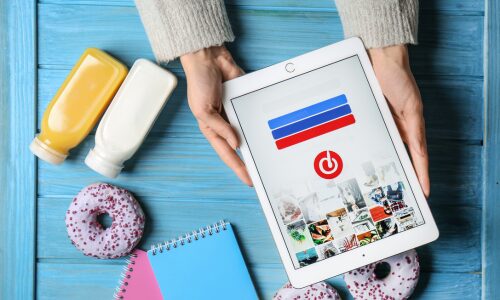
ピンタレストで発生する「検証エラー」を解決するための方法は、いくつかの対策が有効です。
具体的には以下の方法を試してみてください。
ブラウザのキャッシュやクッキーをクリアしてみる
キャッシュやクッキーに蓄積されたデータが原因で、ピンタレストでのエラーが発生することがあります。
これらのデータを削除することで、エラーの解決に繋がることがあります。
特に長期間同じブラウザで利用している場合は、これを試してみる価値があります。
ブラウザの拡張機能を無効
ブラウザにインストールされている広告ブロッカーやその他の拡張機能が、ピンタレストの機能に干渉している可能性があります。
こうした拡張機能を一時的に無効にしてから、ピンタレストを再度確認してみましょう。
特に、画像やリンクの読み込みに影響を与える拡張機能が原因になることが多いです。
アプリやブラウザを最新バージョンに更新
古いバージョンのアプリやブラウザを使用していると、最新のピンタレストのシステムに対応できず、検証エラーが発生することがあります。
アプリストアやブラウザの更新設定を確認し、常に最新バージョンを利用するようにしましょう。
これにより、技術的な不具合を解消できる可能性があります。
まとめ
ピンタレストで発生する「検証エラー」は、ユーザーの操作を妨げるだけでなく、長期的にはSEOにも悪影響を及ぼす可能性があるため、早めに対処することが大切です。
原因としては、リンク切れ、サーバーの問題、ブラウザやアプリの設定不備が挙げられ、これらに対してキャッシュやクッキーのクリア、拡張機能の無効化、最新バージョンへの更新が有効な対策となります。
もしこれらの対策を試しても改善されない場合には、ピンタレストのサポートチームに問い合わせることをお勧めします。

